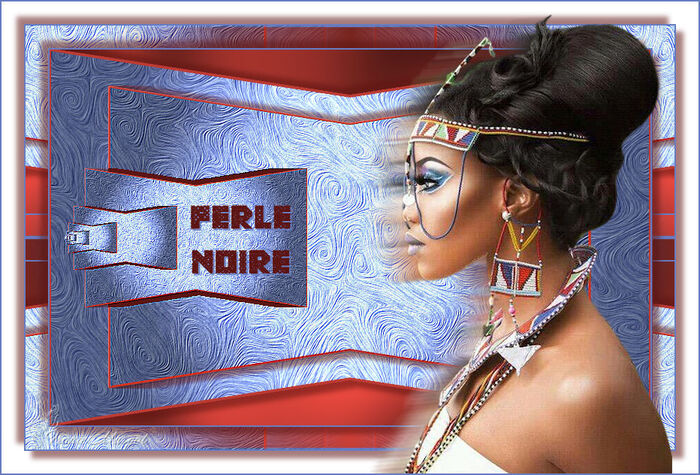-
Par Franie margot le 8 Octobre 2018 à 16:01

Tutoriel revu et modifié le 08.10.2018
******
Ce tutoriel a été réalisé avec Psp x3
Mais peut être fait avec d’autres versions
******
Pour proposer mes tutoriels sur votre forum ou groupe
Merci de m’en faire la demande
******
Si vous publiez votre création sur un site ou blog
Merci de mettre un lien vers le tutoriel
Merci de votre compréhension
******
Les tubes que j'utilise pour mes tutoriels
Ont été reçus sur des groupes des auteurs des tubes
Dont j’ai l’autorisation pour les employer
Ou
Ont été trouvés sur le net, par mes nombreuses recherches
Si un de ces tubes vous appartient, merci de me contacter
Pour que je puisse ajouter le lien vers votre site
******
Filtres utilisés
Toadies – What Are You?
Richard Rosenman – 3D Sphère Générator
Tramage – Gradient/Spokes Ratio Maker
Penta.com – Dot and Cross
Graphics Plus – Cross Shadow

******

Matériels utilisés
1 calque-Alpha_selections
2 tubes hommes
2 misted paysage
1 palette des couleurs
******
Etape 1
Ouvrir le calque-Alpha_sélections - Dupliquer
Nous travaillons sur la copie
Préparer dans Styles et textures
En avant plan la couleur #bab9e0
E arrière plan la couleur #303765

Etape 2
Préparer un dégradé Linéaire comme en dessous

Remplir votre calque transparent avec votre dégradé
Réglage – Flou gaussien à 30
Calques – Dupliquer
Effets – Effets géométriques – Perspective horizontale

Effets – Modules externes – Toadies – What Are You? 20 / 20
Etape 3
Calques – Dupliquer 2 fois
Sur le calque du dessous - Copie (2) sur raster 1
Image - Miroir
Propriétés du calque - Recouvrement - Opacité: 50
Etape 4
Revenir sur le calque du dessus - Copie de Copie (2) sur Raster 1
Effets – Modules externes – Richard Rosenman – 3D Sphère Générator
ATTENTION - Mettre Anti-Alias à 55 (bouger le curseur qui est en dessous)
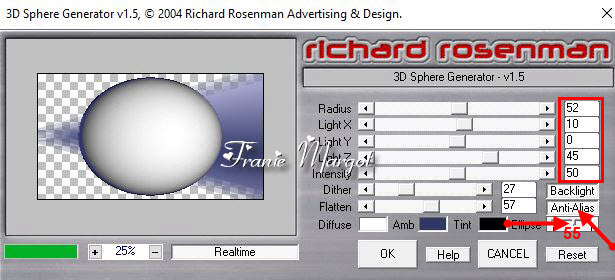
Dans la palette des calques – Propriétés du calque - Luminance héritée
Etape 5
Calques – Nouveau calque raster
Cliquer sur l'outil Sélection
 – Sélection personnalisée
– Sélection personnalisée 

Préparer un dégradé Linéaire comme en dessous

Verser dans la sélection
Désélectionner
Effets – Modules externes – Tramage – Gradient/Spokes Ratio Maker à 50
Effets – Effets de distorsion – Vagues

Effets – Effets 3D – Ombre portée
0 / 0 / 50 / 30,00 / noir
Calques - Dupliquer - Image - Miroir
Etape 6
Revenir sur le calque - Copie de Copie (2) sur Raster 1
Sélections - Charger la sélection à partir du calque-Alpha

Sélections - Inverser
Supprimer

Sélections - Inverser à nouveau
Sélections - Modifier - Contracter 20 pixels
Calques – Nouveau calque raster
Ouvrir le misted paysage_460
Copier - Coller dans la sélection
Sélections - Désélectionner
Revenir sur le calque du dessous
Effets - Effets 3D - Ombre portée
5 / 5 / 50 / 30,00 / noir
Etape 7
Sélections - Charger à nouveau la sélection à partir du calque-Alpha
Calques - Nouveau calque raster
Verser le dégradé de l'étape 5
Sélections – Modifier – Contracter de 5 pixels
Supprimer
Sélections - Désélectionner
Effets – Modules externes – Penta.com – Dot and Cross par défaut
Réglage – Netteté - Netteté
Calques - Réorganiser - Placer en haut de la pile
Etape 8
Image – Ajouter des bordures symétriques de 2 pixels - couleur #bab9e0
Image –Ajouter des bordures symétriques de 25 pixels - couleur #303765
Sélectionner avec la baguette magique
Verser le dégradé en mémoire
Effets – Modules externes Penta.com comme précédemment
Réglage – Netteté – Netteté
Sélection – Inverser
Effets 3D comme précédemment 0 / 0 / 50 / 30.00
Désélectionner
Etape 9
Ajouter des bordures symétriques de 2pixels - couleur #bab9e0
Ajouter des bordures symétriques de 20 pixels - couleur #303765
Sélectionner avec la baguette magique
Effets – Modules externes – Graphics Plus – Cross Shadow

Sélection – Inverser
Effets - Effets 3D - Ombre portée
3 / 3 / 50 / 25,00 / noir <> -3 / -3 / 50 / 25,00
Sélections - Désélectionner
Etape 10
Ouvrir le tube man_369
Copier – Coller comme un nouveau calque
Image - Redimensionner à 85%
Réglage - Netteté - Netteté
Effets - Effets 3D - Ombre portée
20 / 20 / 80 / 40,00 / noir
Etape 11
Ajouter une bordure symétrique de 2 pixels - couleur #bab9e0
Ajouter votre signature
Calques - Fusionner les calques visibles
Enregistrer en JPG
******
Voilà le tag est terminé
Fait le 08.10.2018
Vérifié le ..2018
******
Vous pouvez m'envoyer vos versions
Je me ferais un plaisir de les mettre sur la page * Vos Versions *
mon adresse : franiemargot@sfr.fr
*******
Autre version
les tubes sont détourés par mes soins
******
Une autre version - Testé par mon amie Paulette que je remercie
******
Vos versions voir ici
 votre commentaire
votre commentaire
-
Par Franie margot le 31 Août 2018 à 11:43

Tutoriel revu et modifié le 30.08.2018
******
Ce tutoriel a été réalisé avec Psp X9
Mais peut être fait avec d’autres versions
******
Pour proposer mes tutoriels sur votre forum ou groupe
Merci de m’en faire la demande
******
Si vous publiez votre création sur un site ou blog
Merci de mettre un lien vers le tutoriel
Merci de votre compréhension
******
Les tubes que j'utilise pour mes tutoriels
Ont été reçus sur des groupes des auteurs des tubes
Dont j’ai l’autorisation pour les employer
Ou
Ont été trouvés sur le net, par mes nombreuses recherches
Si un de ces tubes vous appartient, merci de me contacter
Pour que je puisse ajouter le lien vers votre site
******
Filtres utilisés
Graphics Plus - Cross Shadow
Alien Skin - Eye candy 5 - Texture -Swirl
FM Tile Tools - Blend emboss
Carolaine and sensibility - CS Réflexion
Simple - Quick Tile

******
Matériels utilisés
2 tubes femmes voir ici
1 police
1 palette des couleurs
******
Etape 1
Ouvrir une image transparente de 800 x 500
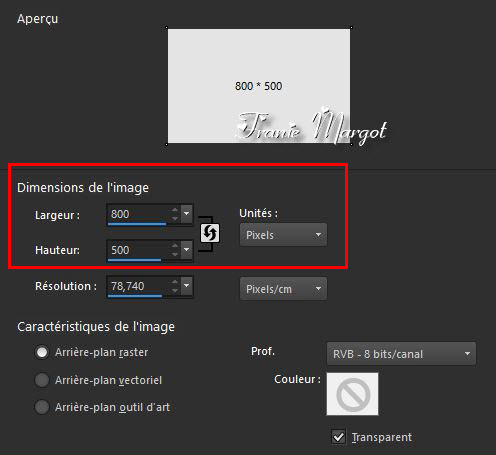
Etape 2
Dans Styles et textures préparer
Avant plan – couleur claire #ffb86c
Arrière-plan – couleur foncé #883708

Etape 3
Remplir votre calque transparent de la couleur claire
Effets – Effets modules externes – Graphics Plus – Cross Shadow
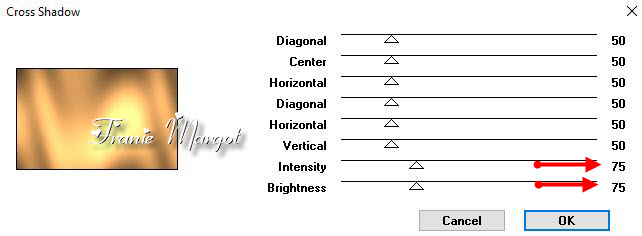
Etape 4
Calques – Nouveau calque raster
Remplir de la couleur foncé #883708
Effets – Effets Géométrique - Perspective horizontale
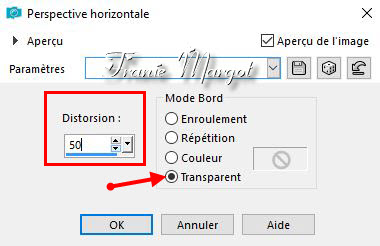
Calques – Dupliquer – Image – Miroir
Fusionner avec la calque du dessous
Effets – Effets modules externes
Alien Skin – Eye Candy 5 – Texture – Swirl
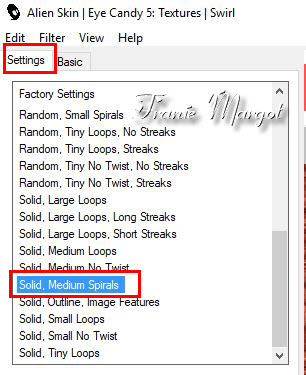
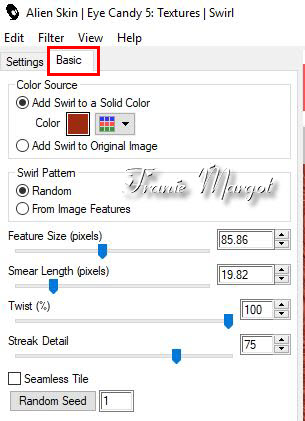
Effets – Modules externes – FM Tile Tools – Blend emboss par défaut
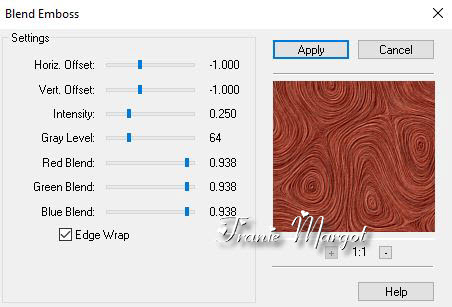
Effets – Carolaine and sensibility – CS Réflexion
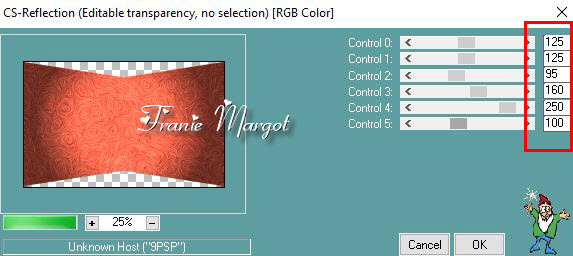
Sélections – Sélectionner tout
Sélections – Flottante – Sélections - Statique
Sélections - Modifier – Sélectionner les bordures de la sélection

Etape 5
Calques – Nouveau calque raster
Remplir de la couleur claire #ffb86c
Sélections – Désélectionner
Fusionner avec le calque du dessous
Effets – Effets 3D – Ombre portée
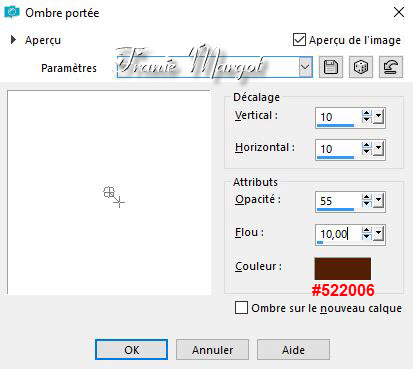
Refaire -10 / -10 / 55 / 10.00
Etape 6
Calques – Dupliquer
Image - Redimensionner à 80% tous les calques décochés
Effets - Effets de réflection - Résonnance

Effets – Effets FM Tile Tools – Blend Emboss par défaut
Etape 7
Calques – Nouveau calque raster
Prendre l'outil texte - Sélectionner la police antique_paleoinonesia
Comme en dessous

Ecrire * PERLE NOIRE *
Convertir le calque
Effets - Effets 3D - Ombre portée

Placer comme sur le modèle
Etape 8
Image – Ajouter des bordures de 2 pixels
Couleur #883708 – Copier
Images – Ajouter des bordures de 30 – couleur blanche
Sélectionner avec la baguette magique
Coller dans la sélection
Effets – Effets modules externes
Simple – Quick Tile
Effets - Effets de réflexion - Miroir rotatif

Sélections – Inverser
Effets – Effets 3D – Ombre portée
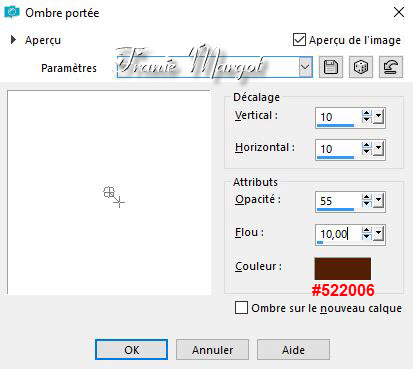
Refaire -10 / -10 / 55 / 10.00
Sélections - Désélectionner
Etape 9
Images – Ajouter des bordures de 2 pixels
Couleur #883708
Images – Ajouter des bordures de 30 couleur blanche
Sélectionner avec la baguette magique
Sélectionner – Inverser – Ombre portée comme précédemment
Sélections - Désélectionner
Etape 10
Ouvrir votre tube
Copier - Coller comme un nouveau calque
Redimensionner à 90% touts les calques décochés
Placer à droite comme sur le modèle
Calques - Dupliquer
Vous placer sur le raster 2
Réglage – Flou de mouvement
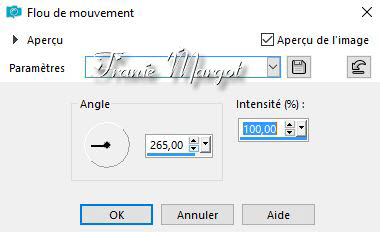
Revenir sur celui du dessus
Réglage - Netteté – Netteté
Ajouter une bordure de 2 couleur claire
Etape 11
Ajouter votre signature
Enregistrer en JPG
------
Voilà ! Le tag es terminé
Fait le 31.08.2018
Vérifié le
******
Vous pouvez m' envoyer vos réalisations
Je me ferai un plaisir de les mettre sur la page des variantes
mon adresse mail : franiemargot@sfr.fr
******
Une autre version
le tube est détouré par mes soins
******
Une autre version - Testée par mon amie Paulette que je remercie

******
Vos versions voir ici
 1 commentaire
1 commentaire
-
Par Franie margot le 28 Mai 2018 à 13:38


******
Ce tutoriel a été réalisé avec Psp X9
Mais peut être fait avec d’autres versions******
Pour proposer mes tutoriels sur votre forum ou groupe
Merci de m’en faire la demande******
Si vous publiez votre création sur un site ou blog
Merci de mettre un lien vers le tutoriel
Merci de votre compréhension******
Les tubes que j'utilise pour mes tutoriels
Ont été reçus sur des groupes des auteurs des tubes
Dont j’ ai l’autorisation pour les employer
Ou
Ont été trouvés sur le net, par mes nombreuses recherches
Si un de ces tubes vous appartient, merci de me contacter
Pour que je puisse ajouter le lien vers votre site******
Filtres utilisés
Medhi - Vibrations 1.1
Flaming Pear - Flexify 2
Alien Skin - Eye Candy Impact - Glass
Simple - Top Left Mirror

******
Matériels utilisés
1 calque-Alpha_selections
2 tubes fantastiques
1 masque
1 palette des couleurs
******
Etape 1
Ouvrir le calque_Alpha_selections_Fantastique
Dupliquer
Nous travaillons sur la copie
Etape 2
Dans Styles et textures
Mettre en avant plan la couleur #b81433
En arrière plan la couleur #bfc1e2

Etape 3
Verser dans la calque transparent la couleur avant plan
Effets – Modules externes – Mehdi - Vibrations 1.1
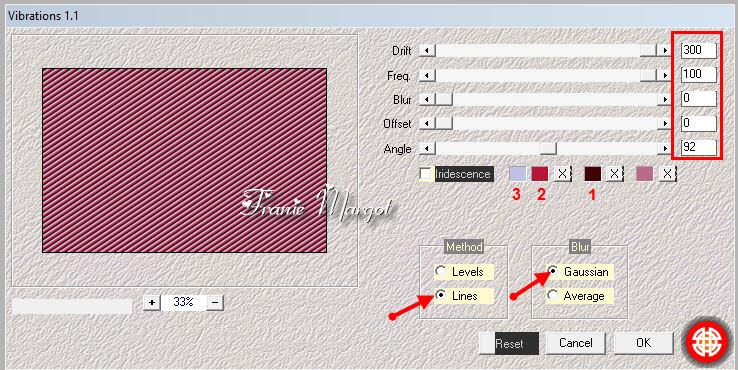
Suivant vos couleurs, il peut avoir une différence pour l'angle
Bouger l'angle pour avoir le même angle
(Exemple : Pour ma 2ème version l'angle est a 65%
Important pour la suite)
Réglage – Flou – Flou de mouvement

Etape 4
Calques – Dupliquer
Image – Retourner
Propriétés du calque – Écran ou autre suivant vos couleurs
Fusionner avec le calques du dessous
Effets – Effets de bords – Accentuer davantage
Etape 5
Calques – Dupliquer
Effets – Effets géométriques – Perspective horizontale

Image - Miroir
Refaire à nouveau
Effets – Effets géométriques – Perspective horizontale
Distorsion : 90
Effets – Effets de bords – Accentuer
Effets – Flaming Pear – Flexify 2
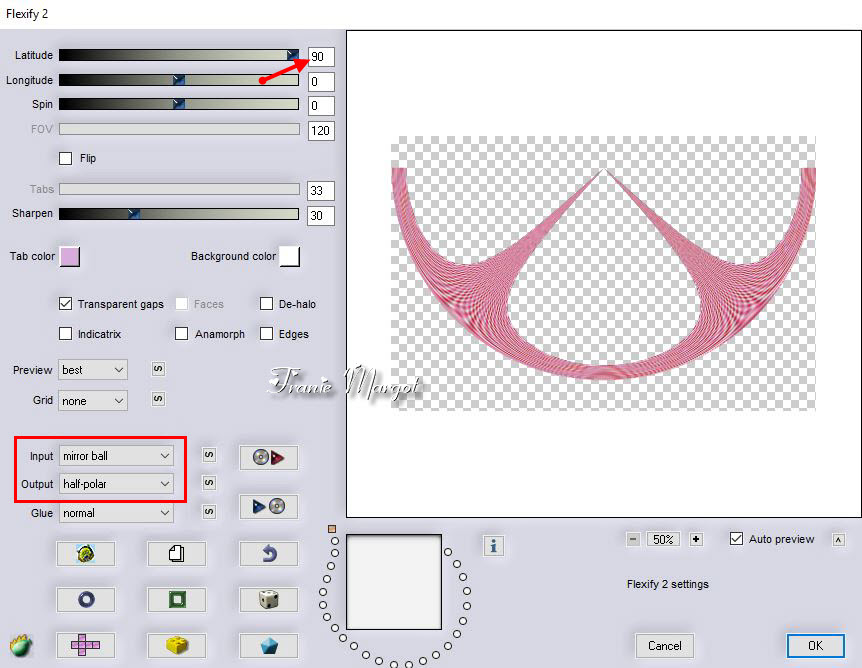
Image – Redimensionner à 65% tous les calques décochés
Effets – Effets d'image – Décalage
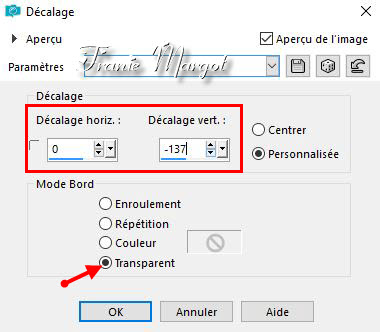
Etape 6
Calques – Dupliquer
Image – Retourner
Fusionner avec le calque du dessous
Effets – Effets 3D – Ombre portée

Etape 7
Calques – Dupliquer
Image – Redimensionner à 20% tous les calques décochés
Ne pas toucher, il est bien en place
Réglage – Netteté – Netteté
Effets – Effets 3D – Ombre portée en mémoire
Etape 8
Sélections – Charger la sélection à partir du canal Alpha #1

Mettre en avant plan la couleur #420202
En arrière plan la couleur #b81433
Préparer un dégradé Halo comme en dessous

Calques – Nouveau calque raster
Verser le dégradé Halo dans la sélection
Effets – Modules externes – Alien Skin – Eye Candy Impact - Glass

Effets – Effets 3D – Ombre portée
0 / 0 / 100 / 20,00 / couleur #420202
Sélections - Désélectionner
Etape 9
Calque – Dupliquer
Effets – Effets d'image – Décalage

Vous placer sur le calque du dessous – Raster 2
Effets – Modules externes – Simple – Top Left Mirror
Etape 10
Vous placer sur le calque en bas de la pile – Raster 1
Prendre l'outil Sélection
 – Sélection personnalisée
– Sélection personnalisée 
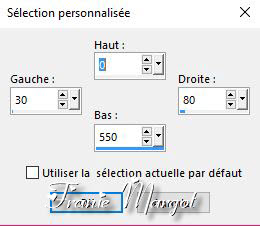
Sélections - Transformer la sélection en calque
Réglage – Flou – Flou Gaussien – Rayon : 35,00
Effets – Effets de textures – Stores

Calques – Nouveau calque raster
Verser la couleur avant plan #420202
Sélections – Modifier – Contracter de 10 pixels
SUPPRIMER

Etape 11
A nouveau – Sélections - Modifier – Contracter de 10 pixels
Verser la couleur #b81433
Effets – Effets de textures – Stores en mémoire
MAIS la couleur #420202
Effets – Effets 3D – Ombre portée en mémoire
Sélections - Désélectionner
Fusionner avec le calque du dessous
Refaire l'ombre portée en mémoire
Etape 12
Calques – Dupliquer
Effets - Effets de distorsion – Vagues

Fusionner avec le calque du dessous
Etape 13
Vous placer à nouveau sur le calque Raster 1
Sélections – Charger la sélection à partir du canal alpha #2

Sélections – Transformer la sélection en calque
Effets – Effets de textures – Mosaïque
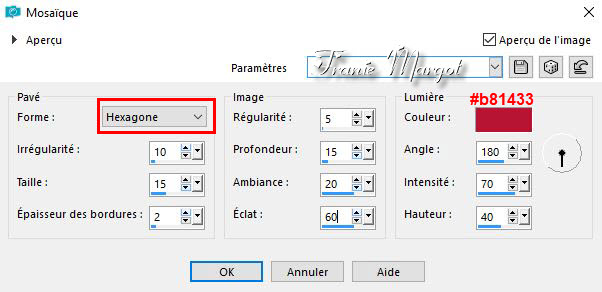
Sélections - Désélectionner
Etape 14
Vous placer à nouveau sur le calque Raster 1
Calques – Nouveau calques raster
Verser la couleur #b81433
Ouvrir le masque_507 – Minimiser
Calques – Nouveau calque de masque à partir d'une image

Effets – Effets de bords – Accentuer davantage
Fusionner le groupe
Etape 15
Image – Ajouter des bordures de 2 pixels couleur #bfc1e2
Image – Ajouter des bordures de 2 pixels couleur #b81433
Sélections – Sélectionner tout
Image – Ajouter des bordures de 15 pixels couleur #420202
Sélections – Inverser
Effets – Effets textures – Stores
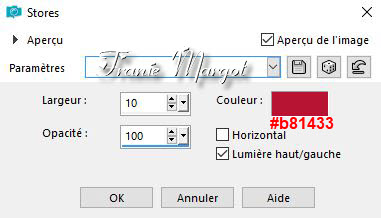
Effets – Effets 3D – Ombre portée
0 / 0 / 100 / 20,00 / noir
Sélections – Désélectionner
Etape 16
Image – Ajouter des bordures de 2 pixels couleur #bfc1e2
Image – Ajouter des bordures de 2 pixels couleur #b81433
Ouvrir le tube * fantastique_215 *
Effacer le nom
Copier – Coller comme un nouveau calque
Image – Redimensionner à 80% tous les calques décochés
Placer à droite comme sur le modèle
Réglage – Netteté – Netteté
Effets – Effets 3D – Ombre portée (2 fois)
-5 / 15 / 50 / 20,00 / #420202
Etape 17
Signer votre travail
Calques - Fusionner les calques visibles
Enregistrer en JPG
******
Voilà le tag est terminé
Fait le 27.05.2018
Vérifié le 31.05.2018
******
Vous pouvez m'envoyer vos versions
Je me ferais un plaisir de les mettre sur la page * Vos Versions *
mon adresse : franiemargot@sfr.fr
*******
Autre version
le tube est détouré par mes soins
******
Une autre version - Testé par mon amie Paulette que je remercie

******
Vos versions voir ici
 1 commentaire
1 commentaire
-
Par Franie margot le 2 Avril 2018 à 16:37


******
Ce tutoriel a été réalisé avec Psp X9
Mais peut être fait avec d’autres versions******
Pour proposer mes tutoriels sur votre forum ou groupe
Merci de m’en faire la demande******
Si vous publiez votre création sur un site ou blog
Merci de mettre un lien vers le tutoriel
Merci de votre compréhension******
Les tubes que j'utilise pour mes tutoriels
Ont été reçus sur des groupes des auteurs des tubes
Dont j’ ai l’autorisation pour les employer
Ou
Ont été trouvés sur le net, par mes nombreuses recherches
Si un de ces tubes vous appartient, merci de me contacter
Pour que je puisse ajouter le lien vers votre site******
Filtres utilisés

******
Matériels utilisés
2 tubes (femme - homme)
2 tubes (voiture)
1 masque
2 images (Paris) et 2 misteds
3 sélections à mettre dans le dossier Sélections de votre PSP
1 palette des couleurs
******
Etape 1
Fichier - Nouveau - Nouvelle image
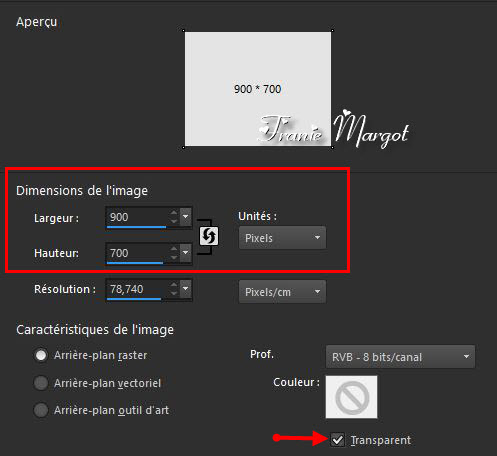
Sélections – Sélectionner tout
Etape 2
Ouvrir l'image * Paris 1920 *
Copier – Coller dans la sélection
Sélections – Désélectionner
Réglage – Flou – Flou gaussien
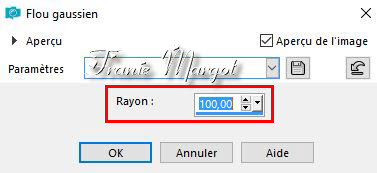
Etape 3
Calques – Dupliquer
Effets – Effets artistiques - Contours
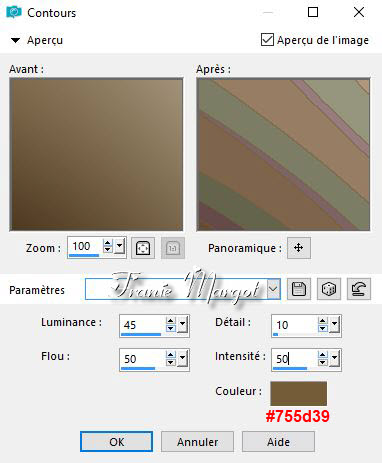
Effets – Effets de réflexion - Miroir rotatif

Calques – Dupliquer – Image – Retourner
Propriétés du calque – Opacité : 50%
Fusionner avec le calque du dessous
Image – Redimensionner à 85% tous les calques décochés
Etape 4
Calques - Nouveau calque raster
Mettre en avant plan la couleur #d3ccb9
Sélections – Charger la sélection à partir du disque - Paris1
Verser la couleur avant plan dans la sélection
Calques – Charger le masque à partir du disque 513
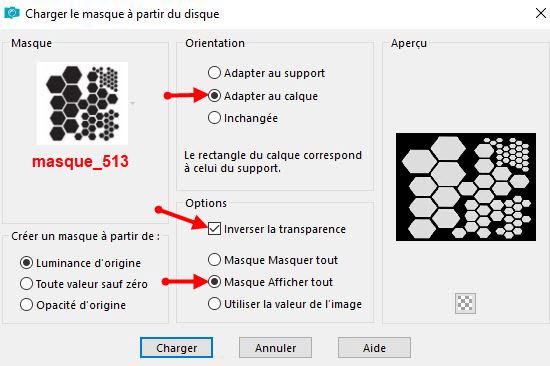
Effets – Effets de bords – Accentuer
Fusionner le groupe
Sélections – Désélectionner
Propriétés du calque – Lumière douce – Opacité : 25%
Fusionner avec le calque du dessous
Etape 5
Vous placer sur le calque Raster 1
Sélections – Charger la sélection à partir du disque - Paris2
Sélections – Transformer la sélection en calque
Calques – Réorganiser – Déplacer vers le haut
Effets – Effets de textures - Stores

Sélections – Désélectionner
Réglage – Netteté - Netteté
Effets – Effets 3D – Ombre portée
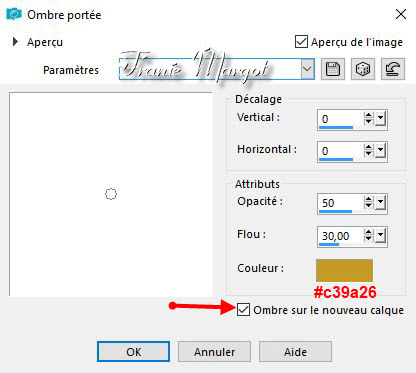
Etape 6
Rester sur le calque Sélection transformée Ombre : 1
Effets – Effets géométriques – Sphère

Vous placer en haut de la pile
Fusionner avec le calque du dessous (2 fois)
Etape 7
Cliquer sur Outil de sélection
 – Sélection personnalisé
– Sélection personnalisé 
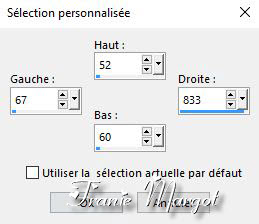
Calques – Nouveau calque raster
Verser dans la sélection la couleur #6c2125
Sélections – Désélectionner
Calques – Dupliquer – Image – Retourner
Fusionner avec le calque du dessous
Effets – Effets de bords – Biseautage intérieur
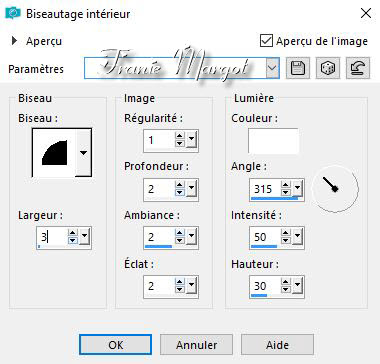
Fusionner à nouveau avec le calque du dessous
ATTENTION décocher Ombre sur le nouveau calque
Effets – Effets 3D – Ombre portée
5 / 5 / 50 / 25,00 / noir
Refaire en négatif
-5 / -5 / 50 / 25,00 / noir
Etape 8
Vous placer sur le calque Raster 1
Sélections – Charger la sélection à partir du disque Paris3
Sélections – Transformer la sélection en calque
Calques – Réorganiser – Déplacer vers le haut
Calques – Nouveau calque raster
Ouvrir le paysage-Paris-1920
Copier – Coller dans la sélection
Réglage – Netteté – Davantage de netteté
Fusionner avec le calque du dessous
Effets - Effets 3D - Ombre portée
0 / 0 / 50 / 20,00 / noir
Rester sélectionner
Etape 9
Sélections – Modifier - Agrandir la sélectionner
Nombre de pixels : 15
Calques – Nouveau calque raster
Verser dans la sélection la couleur #d3ccb9
Calques – Réorganiser – Déplacer vers le bas
Sélections – Modifier – Sélectionner les bordures de la sélection

Verser dans la sélection la couleur #c39a26
Sélections - Désélectionner
Vous placer sur le calque du dessus – Sélection transformée
Fusionner avec le calque du dessous
Effets - Effets 3D - Ombre portée en mémoire
0 / 0 / 50 / 20,00 / noir
Etape 10
Ouvrir le tube femme-vintage-51
Copier – Coller comme un nouveau calque
Supprimer le nom
Déplacer à droite comme sur le modèle
Réglage – Netteté – Netteté
Effets - Effets 3D - Ombre portée en mémoire
Etape 11
Ouvrir le tube transport-36
Copier – Coller comme un nouveau calque
Supprimer le nom
Image – Redimensionner à 70% tous les calques décochés
Placer en bas à gauche comme sur le modèle
Réglage – Netteté – Netteté
Effets - Effets 3D - Ombre portée en mémoire
Etape 12
Signer votre travail
Image – Ajouter des bordures de 1 pixel – couleur #c39a26
Image – Ajouter des bordures de 2 pixels – couleur #6c2125
mage – Ajouter des bordures de 1 pixel – couleur #c39a26
Enregistrer en JPG
******
Voilà le tag est terminé
Fait le 02.04.2018
Vérifié le ..2018
******
Vous pouvez m'envoyer vos versions
Je me ferais un plaisir de les mettre sur la page * Vos Versions *
mon adresse : franiemargot@sfr.fr
*******
Autre version
le tube est détouré par mes soins
******
Une autre version - Testé par mon amie Paulette que je remercie

******
Vos versions voir ici
 8 commentaires
8 commentaires
-
Par Franie margot le 22 Mars 2018 à 17:34


******
Ce tutoriel a été réalisé avec Psp X8
Mais peut être fait avec d’autres versions******
Pour proposer mes tutoriels sur votre forum ou groupe
Merci de m’en faire la demande******
Si vous publiez votre création sur un site ou blog
Merci de mettre un lien vers le tutoriel
Merci de votre compréhension******
Les tubes que j'utilise pour mes tutoriels
Ont été reçus sur des groupes des auteurs des tubes
Dont j’ ai l’autorisation pour les employer
Ou
Ont été trouvés sur le net, par mes nombreuses recherches
Si un de ces tubes vous appartient, merci de me contacter
Pour que je puisse ajouter le lien vers votre site******
Filtres utilisés
MuR'as Meiter – Cloud
Alien Skin Xenofex 2 - Constellation

******
Matériels utilisés
3 tubes personnages (CGS - GINATUBE)
2 paysages
2 déco
1 masque
1 palette des couleurs
2 sélections à mettre dans le dossier Sélections de votre PSP
******
Etape 1
Fichier – Nouveau – Nouvelle image de 900 x 600 pixels

Etape 2
Dans styles et textures
Mettre en avant plan la couleur #7a8ec3
En arrière plan la couleur #f6f7f5

Etape 3
Sur le calque transparent
Effets - Modules externes - MuR'as Meiter – Cloud

Effets – Effets de bords – Accentuer
Calques – Dupliquer
Propriétés du calque - Assombrir
Etape 4
Calques – Nouveau calque raster
Verser la couleur avant plan
Ouvrir le masque 122-kris – Minimiser
Calque – Nouveau calque de masque – A partir d'une image

Effets – Effets de bords – Accentuer
Fusionner le groupe
Effets – Effets 3D – Ombre portée

Refaire -2 / -2 / 25 / 2,00
Propriétés du calque - Assombrir ou autre suivant vos couleurs
Etape 5
Calques – Nouveau calque raster
Sélections – Charger la sélection à partir du disque

Ouvrir le paysage_274
Copier – Coller dans la sélection
Réglage – Netteté - Netteté
Sélections – Désélectionner
Etape 6
Ouvrir le tube deco-cœur
Copier – Coller comme un nouveau calque
Placer à droite comme sur le modèle
Propriétés du calque – Eclaircir
Calques – Dupliquer
Etape 7
Ouvrir le tube colombes-alliances
Copier – Coller comme un nouveau calque
Placer à gauche comme sur le modèle
Réglage – Netteté – Netteté
Effets – Effets 3D – Ombre portée
2 / 2 / 30 / 20,00 / #000000
Etape 8
Ouvrir le tube CGS_3D_Wedding30-mac
Copier – Coller comme un nouveau calque
Effets – Effets 3D – Ombre portée
10 / 10 / 50 / 25,00 / #000000
Etape 9
Ouvrir le tube GINATUBE HOMME 175
Copier – Coller comme un nouveau calque
Image – Redimensionner à 35% tous les calques décochés
Réglage – Netteté - Netteté
Effets – Effets 3D – Ombre portée en mémoire
Placer à droite comme sur le modèle
Etape 10
Ouvrir le tube fillette (2)
Copier – Coller comme un nouveau calque
Image – Redimensionner à 80% tous les calques décochés
Réglage – Netteté – Netteté
Effets – Effets 3D – Ombre portée en mémoire
Placer à gauche comme sur le modèle
Etape 11
Image – Ajouter des bordures de 2 pixels couleur #0121b2
COPIER
Image – Ajouter des bordures de 30 pixels couleur blanche
Sélectionner la bordures avec la baguette magique
Coller dans la sélection (en mémoire)
Réglage- Flou – Flou gaussien

Sélections – Inverser
Effets – Effets 3D - Découpe

Refaire en négatif – Vertical : -10 <> Horizontal : -10
Sélections - Désélectionner
Etape 12
Signer votre travail
Image – Ajouter des bordures de 2 pixels couleur #0121b2
Enregistrer en JPG
******
Etape 13
Si vous voulez faire une légère animation comme le modèle
Sélections – Charger la sélection à partir du disque

Remarque:
Vous pouvez déplacer la sélection en suivant comme en dessous
Sélections - Modifier la sélection
Votre sélection est rouge, la déplacer à votre convenance
Sélections - Décocher - Modifier la sélection
---------
Effets – Modules externes – Alien Skin Xenofex 2 - Constellation

Sélections - Désélectionner
COPIER
Ouvrir Animation Shop
Coller comme une nouvelle animation
Revenir dans psp
Edition – Annuler Constellation
Effets – Modules externes – Alien Skin Xenofex 2 – Constellation
Cliquer sur Random Seed
Sélections - Désélectionner
COPIER
Retourner dans Animation Shop
Edition - Coller – Après l'image active
Edition - Sélectionner tout
Visualiser votre image – Si vous êtes satisfait
Enregistrer en GIF
******
Voilà le tag est terminé
Fait le 09.03.2018
Vérifié le 09.04.2018
******
Vous pouvez m'envoyer vos versions
Je me ferais un plaisir de les mettre sur la page * Vos Versions *
mon adresse : franiemargot@sfr.fr
*******
Autre version

les tubes sont détourés par mes soins
******
Une autre version - Testé par mon amie Paulette que je remercie

******
Vos versions voir ici
 votre commentaire
votre commentaire
-
Par Franie margot le 5 Mars 2018 à 12:44


******
Ce tutoriel a été réalisé avec Psp X8
Mais peut être fait avec d’autres versions******
Pour proposer mes tutoriels sur votre forum ou groupe
Merci de m’en faire la demande******
Si vous publiez votre création sur un site ou blog
Merci de mettre un lien vers le tutoriel
Merci de votre compréhension******
Les tubes que j'utilise pour mes tutoriels
Ont été reçus sur des groupes des auteurs des tubes
Dont j’ ai l’autorisation pour les employer
Ou
Ont été trouvés sur le net, par mes nombreuses recherches
Si un de ces tubes vous appartient, merci de me contacter
Pour que je puisse ajouter le lien vers votre site******
Filtres utilisés
Toadies - weaver
AAA Frames - Frame Works
Alien Skin – Eye Candy 5 Impact - Perspective Shadow

******
Matériels utilisés
2 tubes carrousel voir ici
3 sélections à mettre dans le dossier Sélections de votre PSP
1 palette des couleurs
******
Etape 1
Dans Styles et textures
Mettre en avant plan la couleur #561d26
En arrière plan la couleur #f7f5c3

Préparer un dégradé Radial comme en dessous
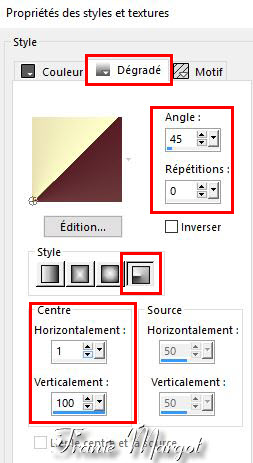
Etape 2
Fichier – Nouveau – Nouvelle image

Verser le dégradé radial sur le calque transparent
Calques – Dupliquer – Image – Retourner
Propriétés du calque – Opacité: 50%
Fusionner avec le calque du dessous
Effets – Effets d'image – Mosaïque sans jointures

Effets – Effets de réflexion - Miroir rotatif

Etape 3
Effets – Effets d'image – Décalage
Horizontal: 425 <> Vertical: 0 <> Transparent
Calques – Dupliquer – Image – Miroir
Fusionner avec le calque du dessous
Effets – Effets d'image – Mosaïque sans jointures
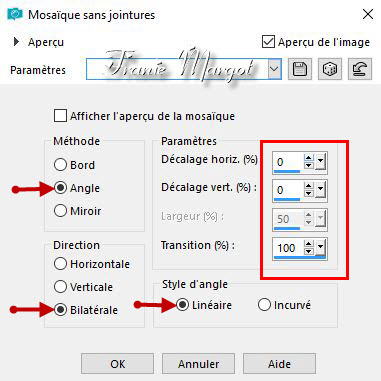
Etape 4
Sélections – Charger la sélection à partir du disque

Sélections – Transformer la sélection en calque
Effets – Effets artistiques – Email

Vous pouvez avoir une légère différence, cela n'est pas grave
Sélections – Désélectionner
Etape 5
Calques – Dupliquer
Effets – Modules externes – Toadies - Weaver

Réglage - Netteté – Netteté
Calques – Réorganiser – Déplacer vers le bas
Effets – Effets 3D – Ombre portée
0 / 0 / 100 / 5,00 / couleur #561d26
Vous placer sur le calque du dessus (Sélection transformée)
Répéter l'ombre portée en mémoire (2 fois)
Etape 6
Vous placer sur le calque en bas de la pile - Fusionné
Sélections – Charger la sélection à partir du disque – carrousel2
Sélections – Transformer la sélection en calque
Effets – Effets artistiques – Bords colorés – Couleur avant plan

Réglage – Netteté – Netteté
Sélections - Désélectionner
Calques – Dupliquer – Image – Retourner
Fusionner avec le calque du dessous
Effets – Effets 3D – Ombre portée (2 fois)
0 / 0 / 100 / 20,00 / couleur #561d26
Etape 7
Préparer dans Styles et textures un dégradé – Halo

Vous placer sur le calque en bas de la pile - Fusionné
Sélections – Charger la sélection à partir du disque – carrousel3
Sélections – Transformer la sélection en calque
Verser le dégradé Halo dans la sélection
Effets – Effets artistiques - Simili
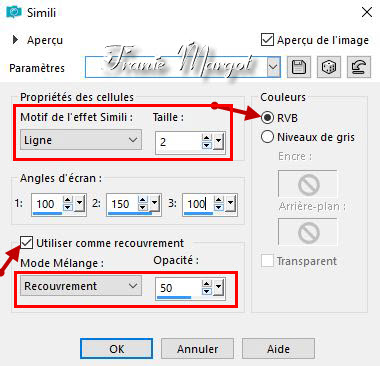
Sélections - Désélectionner
Effets – Effets 3D – Ombre portée (2 fois)
0 / 0 / 100 / 20,00 / couleur #561d26
Etape 8
Calques – Fusionner les calques visibles
Effets – Effets d'image – Mosaïque sans jointures

Etape 9
Edition – COPIER
Image – Ajouter des bordures de 2 pixels - couleur avant plan
Sélections – Sélectionner tout
Image – Ajouter des bordures de 50 pixels – couleur arrière plan
Sélections – Inverser
Coller dans la sélection (en mémoire)
Réglage – Flou – Flou gaussien
Rayon: 20,00
Effets – Effets de réflexion -Miroir rotatif – Par défaut
Effets – Effets Modules externes – AAA Frames – Frame Works
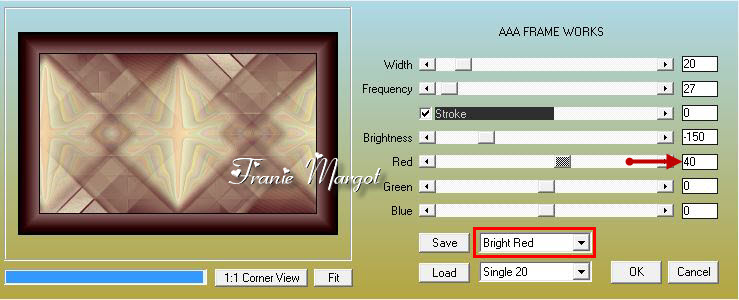
Effets – Effets 3D – Ombre portée
0 / 0 / 100 / 40,00 / #561d26
Sélections – Inverser
Refaire l'ombre portée comme au dessus
Sélections - Désélectionner
Etape 10
Ouvrir le tube objets_723 – Supprimer le nom
Copier – Coller comme un nouveau calque
Image – Redimensionner à 75% tous les calques cochés
Ne pas bouger
Effets – Modules externes – Alien Skin – Eye Candy 5 Impact - Perspective Shadow


Etape 11
Signer votre travail
Fusionner les calques visibles
Enregistrer en JPG
******
Voilà le tag est terminé
Fait le 05.02.2018
Vérifié le 06.03.2018
******
Vous pouvez m'envoyer vos versions
Je me ferais un plaisir de les mettre sur la page * Vos Versions *
mon adresse : franiemargot@sfr.fr
*******
Autre version

le tube est détouré par mes soins
******
Une autre version - Testée par mon amie Paulette que je remercie
******
Vos versions voir ici
 votre commentaire
votre commentaire
-
Par Franie margot le 19 Février 2018 à 15:05

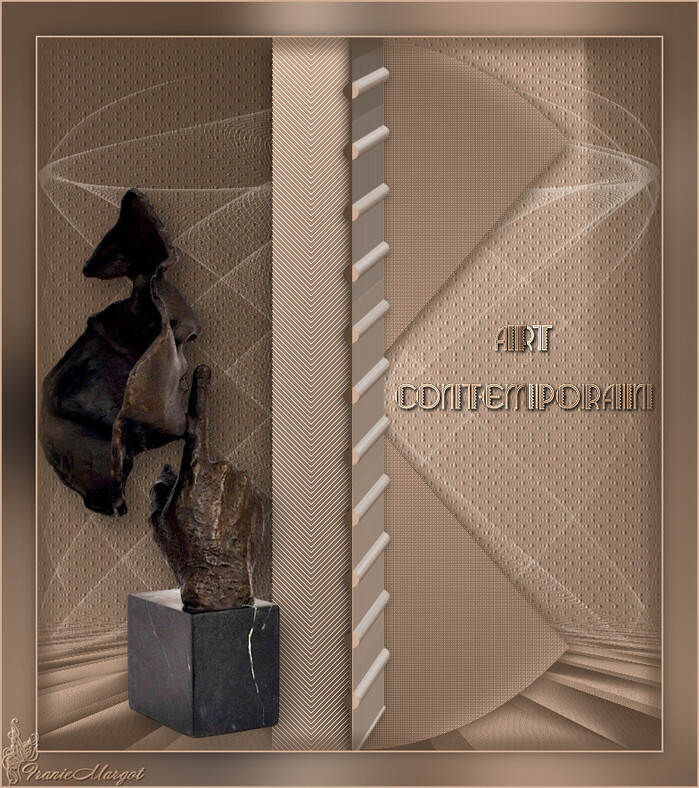
******
Ce tutoriel a été réalisé avec Psp X8
Mais peut être fait avec d’autres versions******
Pour proposer mes tutoriels sur votre forum ou groupe
Merci de m’en faire la demande******
Si vous publiez votre création sur un site ou blog
Merci de mettre un lien vers le tutoriel
Merci de votre compréhension******
Les tubes que j'utilise pour mes tutoriels
Ont été reçus sur des groupes des auteurs des tubes
Dont j’ ai l’autorisation pour les employer
Ou
Ont été trouvés sur le net, par mes nombreuses recherches
Si un de ces tubes vous appartient, merci de me contacter
Pour que je puisse ajouter le lien vers votre site******
Filtres utilisés
Alien Skin - Eye Candy 5 Impact - Extrude
MuRa's Meister - Perspective Tiling

******
Matériels utilisés
2 tubes Art Contemporain (voir ici)
1 élément (Sinedots)
1 style de ligne de @qua
1 texte
1 sélections à placer dans le dossier Sélections de votre PSP
1 texture à placer dans le dossier Textures de votre PSP
1 palette des couleurs
******
Etape 1
Dans Styles et textures
Mettre en avant plan la couleur #cdad95
En arrière plan la couleur #5c4736

Préparer un dégradé Radial comme en dessous

Etape 2
Fichier – Nouveau – Nouvelle image

Prendre l'outil pot de peinture
Verser le dégradé Radial sur le calque transparent
Effets – Effets d'image – Mosaïque sans jointures

Etape 3
Prendre l'outil Sélection
 – Sélection personnalisée
– Sélection personnalisée 

Sélections – Transformer la sélection en calque
Sélections - Désélectionner
Effets – Effets de distorsion – Coordonnées polaires
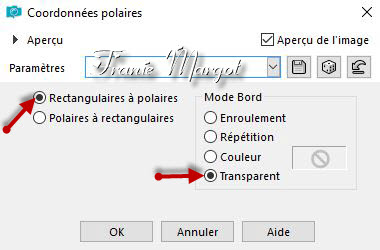
Calques – Dupliquer – Image – Retourner
Fusionner avec le calque du dessous
Image – Miroir
Effets – Effets de textures - Textile

Effets – Effets 3D – Ombre portée

Etape 4
Vous placer sur le calque Raster 1
Reprendre l'outil Sélection
Sélection personnalisée en mémoire
Haut: 0 <> Bas: 800 <> Gauche: 263 <> Droite: 350
Transformer la sélection en calque
Effets – Modules externes – AP Lines – SilverLining

Effets – Effets 3D – Ombre portée
Vertical: -3 <> Horizontal: -3 <> Opacité: 45 <> Flou: 30 <> Couleur: noir
Sélections – Désélectionner
Etape 5
Vous placer à nouveau sur le calque Raster 1 (en bas de la pile)
Effets – Effets de textures – Texture
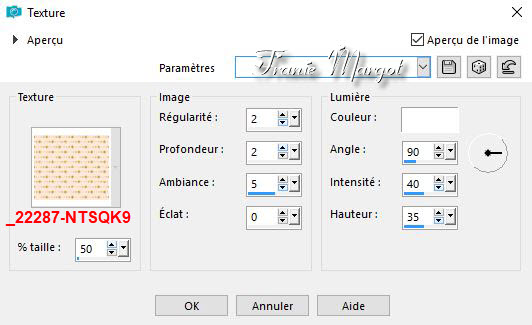
Etape 6
Ouvrir l'élément 1 - Copier – Coller comme un nouveau calque
Ne pas déplacer
Propriétés du calque – Lumière douce
Etape 7
Vous placer en haut de la pile des calques
Vous avez dans Styles et textures le dégradé Radial
Prendre l'outil Stylo


Tracé une ligne comme sur le modèle en dessous
(pour avoir une ligne bien droite – appuyer sur la touche majuscule)

Transformer le calque en calque raster
Effets – Modules externes – Alien Skin – Eye Candy 5 Impact- Extrude


Effets – Effets 3D – Ombre portée
Vertical: 2 <> Horizontal: -2 <> Opacité: 50 <> flou: 15 <> couleur: noir
Etape 8
Vous placer à nouveau sur le calque en bas de la pile (Raster 1)
Calques – Dupliquer
Effets – Effets d'image – Mosaïque sans jointures par défaut

Effets – Modules externes – MuRa's Meister – Perspective Tiling

Calques – Réorganiser – Déplacer vers le haut
Sélections – Charger la sélection à partir du disque

SUPPRIMER

(1 ou 2 fois suivant vos couleurs)
Sélections – Désélectionner
Etape 9
Vous placer en haut de la pile
Ouvrir le tube * Art_Contemporain_5 *
Prendre la gomme et effacer le nom
Copier – Coller comme un nouveau calque
Placer à gauche comme sur le modèle
Effets – Effets 3D – Ombre portée
Vertical: 10 <> Horizontal: 10 <> Opacité: 50 <> flou: 40 <> couleur: noir
Etape 10
Ouvrir le texte ART CONTEMPORAIN
Copier – Coller comme un nouveau calque
Placer à droite comme sur le modèle
Effets – Effets de bords - Accentuer
Effets – Effets 3D – Ombre portée
Vertical: 2 <> Horizontal: 2 <> Opacité: 100 <> flou: 5 <> couleur: noir
Etape 11
Fusionner les calques visibles
COPIER
Sélections – Sélectionner tout
Image – Ajouter des bordures symétriques de 40 pixels - couleur #cdad95
Sélections – Inverser
Coller dans la sélection (en mémoire)
Réglage – Flou – Flou gaussien – Rayon: 40
Effets – Effets 3D – Ombre portée
Vertical: 15 <> Horizontal: 15 <> Opacité: 60 <> flou: 20 <> couleur #5c4736
Refaire en négatif - Vertical: -15 <> Horizontal: -15
Sélections – Inverser
Effets – Effets 3D – Ombre portée
Vertical: 0 <> Horizontal: 0 <> Opacité: 50 <> flou: 25 <> couleur: noir
Sélections – Désélectionner
Etape 12
Sélections -Sélectionner tout
Sélections – Modifier – Contracter de 38 pixels
Calques – Nouveau calque raster
Verser la couleur avant plan #cdad95
Sélections – Modifier – Contracter de 2 pixels
SUPPRIMER
Sélections – Désélectionner
Image – Ajouter des bordures symétriques de 2 pixels couleur #cdad95
Etape 13
Signer votre travail
Fusionner les calques visibles
Enregistrer en JPG
******
Voilà le tag est terminé
Fait le 19.02.2018
Vérifié le 22.02.2018
******
Vous pouvez m'envoyer vos versions
Je me ferais un plaisir de les mettre sur la page * Vos Versions *
mon adresse : franiemargot@sfr.fr
******
Autre versionle tube est détouré par mes soins
******
Une autre version - Testé par mon amie Paulette que je remercie

******
Vos versions voir ici
 6 commentaires
6 commentaires
-
Par Franie margot le 2 Février 2018 à 13:41


******
Ce tutoriel a été réalisé avec Psp X8
Mais peut être fait avec d’autres versions******
Pour proposer mes tutoriels sur votre forum ou groupe
Merci de m’en faire la demande******
Si vous publiez votre création sur un site ou blog
Merci de mettre un lien vers le tutoriel
Merci de votre compréhension******
Les tubes que j'utilise pour mes tutoriels
Ont été reçus sur des groupes des auteurs des tubes
Dont j’ ai l’autorisation pour les employer
Ou
Ont été trouvés sur le net, par mes nombreuses recherches
Si un de ces tubes vous appartient, merci de me contacter
Pour que je puisse ajouter le lien vers votre site******
Filtres utilisés
Meidy- Wavy Lab 1.1
Unlimited 2.0 – Bkg Kaleïdoscope
Dragon Fly – Sinedots II
AAA Frames – Foto Frame
Unlimited 2 – Buttons & Frames

******
Matériels utilisés
1 calque-Alpha_selections
2 tubes présent voir ici
1 l'élément
2 pinceaux personnalisés
1 palette des couleurs
******
Etape 1
Dans Styles et textures
Mettre en avant plan la couleur #870310
En arrière plan la couleur #e0d9ab

Etape 2
Ouvrir le calque-Alpha_selections (les sélections sont dedans)
Calques - Dupliquer, nous travaillons sur la copie
Etape 3
Effets – Modules externes – Meidy- Wavy Lab 1.1

Effets – Effets d'image – Mosaïque sans jointures par défaut
Réglage – Flou – Flou gaussien – Rayon: 15,00
Effets – Modules externes – Unlimited 2.0 – Bkg Kaleïdoscope
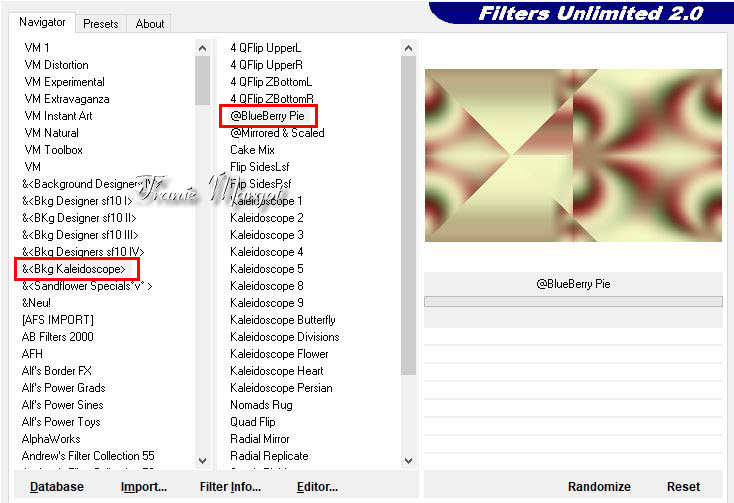
Effets – Effets de réflexion – Miroir rotatif

Calques - Dupliquer
Propriétés du calque – Multiplier
Fusionner avec le calque du dessous
Etape 4
Calques - Dupliquer
Sélections – Charger la sélection à partir du du canal Alpha – Sélection #1

SUPPRIMER

Sélections - Modifier la sélection (elle devient rouge)
Image – Miroir – Retourner
Sélections – Modifier la sélection (elle revient normal)
SUPPRIMER
Sélections – Désélectionner
Effets – Effets d'image – Mosaïque sans jointures par défaut
Etape 5
Calques – Nouveau calque raster
Calques – Réorganiser – Déplacer vers le bas
Effets - Modules externes – Dragon Fly – Sinedots II

En cas de souci, j'ai joint le calque (Dragon Fly)
Calques – Dupliquer - Image – Retourner
Fusionner avec le calques du dessous
Propriétés du calque – Recouvrement
Etape 6
Vous placer sur le calque en haut de la pile
Sélections – Charger la sélection à partir du canal Alpha – Sélection #2

Dans Styles et textures préparer un dégradé Halo

Calques – Nouveau calque raster
Verser le dégradé Halo dans la sélection
Calques – Nouveau calque raster
Sélections – Modifier – Sélectionner les bordures de la sélection

Verser la couleur #870310
Effets – Effets de bords – Accentuer davantage
Sélections - Désélectionner
Fusionner avec le calque du dessous
Effets – Effets 3D – Ombre portée
0 / 20 / 100 / 1,00 / couleur #4d6938
Refaire en négatif
0 / -20 / 100 / 1,00 / couleur #4d6938
Etape 7
Rester sur le même calque – Raster 3
Effets – Effets d'image – Mosaïque sans jointures par défaut
Effets – Effets 3D – Ombre portée
0 / 0 / 80 / 20,00 / noir
Etape 8
Mettre en avant plan la couleur #e0d9ab
Prendre l'outil pinceau
Ouvrir le pinceau *2015-4 dekor1*
Fichier – Exporter – Pinceau personnalisé

Calques - Nouveau calque raster
Appliquer le pinceau (1 ou 2 fois selon votre goût)
Réglage – Netteté – Netteté
Effets – Effets 3D – ombre portée
2 / -2 / 50 / 10,00 / couleur #4d6938
Etape 9
Ouvrir l'element1 – Copier – Coller comme un nouveau calque
Effets – Effets d'image – Décalage
horizontal : 0 <> vertical : 163
Etape 10
Calques – Nouveau calque raster
Sélections – Charger la sélection à partir du disque – selection3
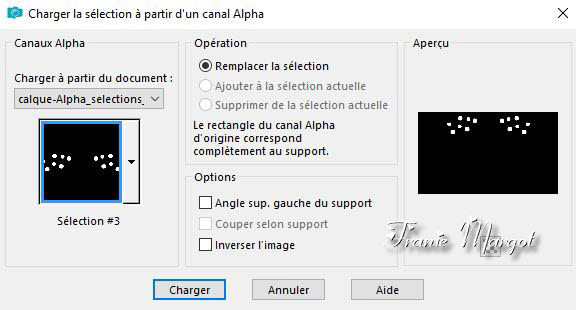
Verser dans la sélection la couleur #4d6938
Sélections – Modifier – Contracter de 5 pixels
Verser dans la sélection la couleur #870310
Sélections – Désélectionner
Effets – Effets 3D – Ombre portée
2 / 2 / 100 / 5,00 / noir
Propriétés du calque - Recouvrement
Etape 11
Ouvrir le tube *present_47*
Copier – Coller comme un nouveau calque
Effets – Effets d'image – Décalage
horizontal : 260 <> vertical : -90
Réglage – Netteté – Netteté
Effets – Effets 3D - Ombre portée
5 / 5 / 50 / 20,00 / noir
Etape 12
Sélections – Charger la sélection à partir du canal Alpha – Sélection #4
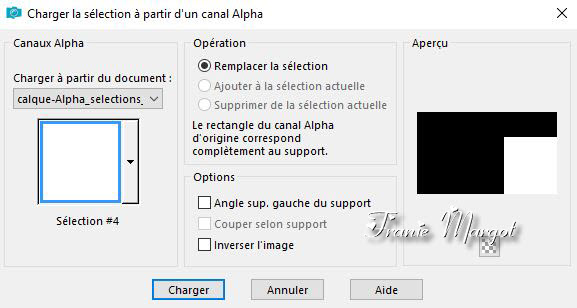
Edition – Copie spéciale – Copier avec fusion
Edition – Coller comme une nouvelle image
Nous travaillons dessus
Effets – Modules externes – AAA Frames – Foto Frame

Refaire le même effet mais Width à 2
COPIER
Etape 13
Revenir sur le calque du départ
Sélections - Désélectionner
Coller comme un nouveau calque
Image – Redimensionner à 50% tous les calques décochés
Réglage – Netteté - Netteté
Effets – Effets 3D – Ombre portée en mémoire
Effets – Effets d'image – Décalage
horizontal : -315 <> vertical : -8
Calques - Dupliquer
Image – Redimensionner à 75% tous les calques décochés
Effets – Effets d'image – Décalage
horizontal : 0 <> vertical : -100
Etape 14
Vous placer sur le calque Raster 3
Sélections – Charger la sélection à partir du canal Alpha – Sélection #5

Effets – Effets de textures – Stores

Sélections – Désélectionner
Etape 15
Image – Ajouter des bordures de 2 pixels – couleur #870310
Image – Ajouter des bordures de 2 pixels – couleur #e0d9ab
Image – Ajouter des bordures de 5 pixels – couleur #4d6938
Image – Ajouter des bordures de 50 pixels – couleur #ffffff
Effets – Modules externes – Unlimited 2 – Buttons & Frames
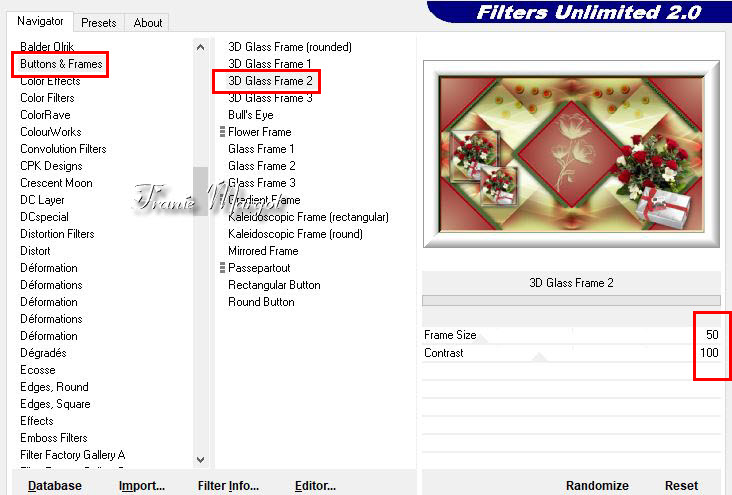
Etape 16
Signer votre travail
Image – Ajouter des bordures de 1 pixel – couleur #4d6938
Enregistrer en JPG
******
Voilà le tag est terminé
Fait le 02.02.2018
Vérifié le 03.02.2018
******
Vous pouvez m'envoyer vos versions
Je me ferais un plaisir de les mettre sur la page * Vos Versions *
mon adresse : franiemargot@sfr.fr
*******
Autre version
le tube est détouré par mes soins
******
Une autre version - Testé par mon amie Paulette que je remercie
******
Vos versions voir ici
 1 commentaire
1 commentaire
-
Par Franie margot le 23 Janvier 2018 à 15:54


******
Ce tutoriel a été réalisé avec Psp X8
Mais peut être fait avec d’autres versions******
Pour proposer mes tutoriels sur votre forum ou groupe
Merci de m’en faire la demande******
Si vous publiez votre création sur un site ou blog
Merci de mettre un lien vers le tutoriel
Merci de votre compréhension******
Les tubes que j'utilise pour mes tutoriels
Ont été reçus sur des groupes des auteurs des tubes
Dont j’ ai l’autorisation pour les employer
Ou
Ont été trouvés sur le net, par mes nombreuses recherches
Si un de ces tubes vous appartient, merci de me contacter
Pour que je puisse ajouter le lien vers votre site******
Filtres utilisés
Simple – 4 Way Average
MuRa's Seamless - Emboss at Alpha

******
Matériels utilisés
2 tubes personnages voir ici
2 masques
1 texte - 1 police
1 palette des couleurs
******
Etape 1
Préparer dans Styles et textures
En avant plan la couleur #c2bd50
En arrière plan la couleur #783411

Etape 2
Fichier – Nouveau – Nouvelle image

Verser la couleur avant plan #c2bd50
Calques – Nouveau calque raster
Verser la couleur arrière plan #763411
Ouvrir le masque_76 – Minimiser
Calques – Nouveau calque de masque - A partir d'une image

Réglage – Netteté – Davantage de netteté
Fusionner le groupe
Effets – Effets 3D – Ombre portée

Fusionner avec le calque du dessous
Etape 3
Calques – Dupliquer
Effets – Effets d'image – Mosaïque sans jointures
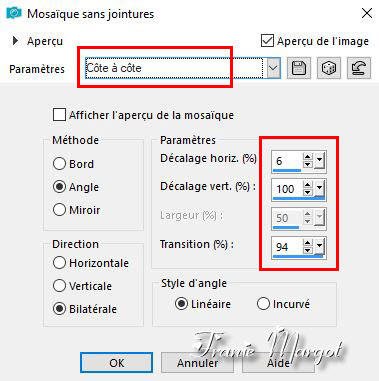
Effets – Effets de réflexion – Miroir rotatif
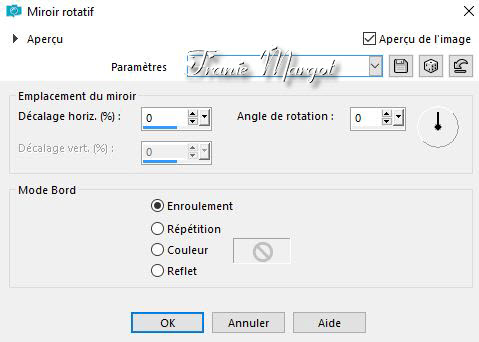
Image – Redimensionner à 50% tous les calques décochés
Calques – Dupliquer – Image – Retourner
Propriétés du calque – Lumière dure ou autre
Fusionner avec le calque du dessous
Réglage – Netteté – Davantage de netteté
Effets – Effets d'image - Décalage

Etape 4
Calques – Dupliquer
Effets – Effets d'image – Mosaïques sans jointures par défaut

Prendre l'outil Sélection
 – Sélection personnalisé
– Sélection personnalisé 

SUPPRIMER

Sélections – Désélectionner
Propriétés du calque – Multiplier
Etape 5
Préparer un dégradé Linéaire

A nouveau - Prendre l'outil Sélection – Sélection personnalisé

Calques – Nouveau calque raster
Verser le dégradé Linéaire dans la sélection
Effets – Effets 3D – Ombre portée
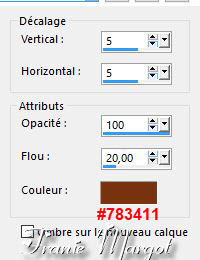
Sélections - Désélectionner
Calques - Dupliquer – Image – Miroir
Effets – Effets d'image – Décalage
Horizontal: 32 <> Vertical: 0
Etape 6
Calques – Nouveau calque raster
Verser la couleur avant plan #c2bd50
Ouvrir le masque_467 - Minimiser
Calques – Nouveau calque de masque - A partir d'une image

Calques - Dupliquer
Fusionner le groupe
Réglage – Netteté – Netteté
Calques – Réorganiser – Déplacer vers le bas (2 fois)
Etape 7
Calques – Fusionner les calques visibles
Edition – Copier – Coller comme une nouvelle image
Minimiser, elle servira plus tard
Etape 8
Image – Ajouter des bordures symétriques de 2 pixels – couleur #c2bd50
Image – Ajouter des bordures symétriques de 10 pixels – couleur #783411
Sélectionner cette bordure avec la baguette magique
Effets – Effets artistiques - Simili
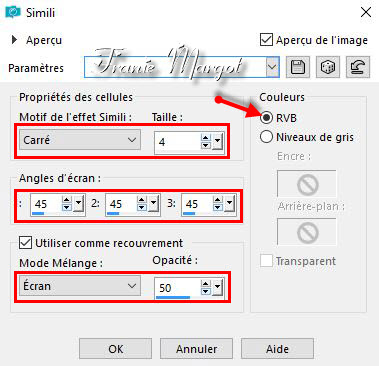
Réglage – Netteté – Netteté
Sélections – Inverser
Sélections – Modifier – Contracter de 2 pixels
Effets – Effets 3D – Découpe

Refaire en négatif – Vertical: -5 <> horizontal: -5
Sélections - Désélectionner
Etape 9
Image – Ajouter des bordures symétriques de 2 pixels – couleur #c2bd50
Image – Ajouter des bordures symétriques de 40 pixels – couleur #783411
Sélectionner cette bordure avec la baguette magique
Reprendre l'image minimisé
Calques – Nouveau calque raster
Copier – Coller dans la sélection
Effets – Modules externes – Simple – 4 Way Average
Effets – Effets de bords – Accentuer
Sélections – Désélectionner
Etape 10
Ouvrir le tube * saint-patrick_3 *
Copier – Coller comme un nouveau calque
Image – Redimensionner à 90% tous les calques décochés
Déplacer légèrement vers la gauche comme sur le modèle
Réglage – Netteté – netteté
Calques – Dupliquer
Effets – Effets de textures – Mosaïque antique
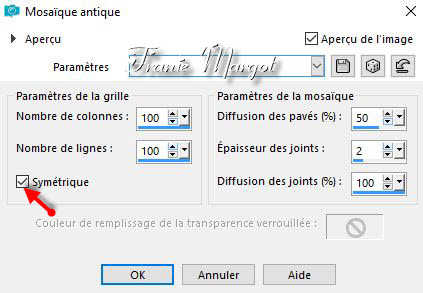
Calques – Réorganiser – Déplacer vers le bas
Vous placer sur le calque du dessus (Raster 2)
Effets – Effets 3D – Ombre portée
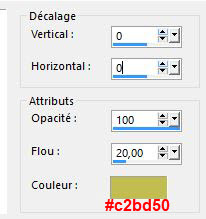
Etape 11
Ouvrir le texte * PATRICK DAY *
Copier – Coller comme un nouveau calque
Placer à droite comme sur le modèle
Effets – Modules externes – MuRa'S Seamless – Emboss at Alpha par défaut
Effets – Effets 3D – Ombre portée
-2 / 2 / 100 / 2,00 / couleur #783411
Etape 12
Refaire comme l'étape 8 (voir en dessous)
Image – Ajouter des bordures symétriques de 2 pixels – couleur #c2bd50
Image – Ajouter des bordures symétriques de 10 pixels – couleur #783411
Sélectionner cette bordure avec la baguette magique
Effets – Effets artistiques - Simili en mémoire
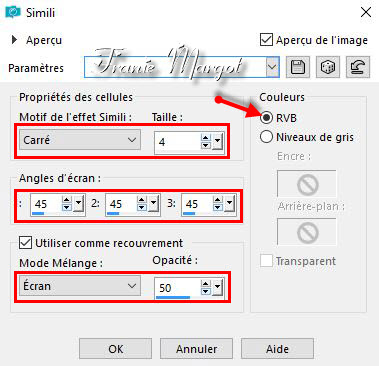
Réglage – Netteté – Netteté
Sélections – Inverser
Sélections – Modifier – Contracter de 2 pixels
Effets – Effets 3D – Découpe

Refaire en négatif – Vertical: -5 <> horizontal: -5
Sélections – Désélectionner
Signer votre travail
Image – Ajouter des bordures symétriques de 2 pixels – couleur #c2bd50
Enregistrer en JPG
******
Voilà le tag est terminé
Fait le 22.01.2018
Vérifié le
******
Vous pouvez m'envoyer vos versions
Je me ferais un plaisir de les mettre sur la page * Vos Versions *
mon adresse : franiemargot@sfr.fr
******
Autre versionle tube est détouré par mes soins
******
Une autre version - Testée par mon amie Paulette que je remercie
******
Vos versions voir ici
 7 commentaires
7 commentaires
-
Par Franie margot le 23 Janvier 2018 à 15:54


******
Ce tutoriel a été réalisé avec Psp X8
Mais peut être fait avec d’autres versions******
Pour proposer mes tutoriels sur votre forum ou groupe
Merci de m’en faire la demande******
Si vous publiez votre création sur un site ou blog
Merci de mettre un lien vers le tutoriel
Merci de votre compréhension******
Les tubes que j'utilise pour mes tutoriels
Ont été reçus sur des groupes des auteurs des tubes
Dont j’ ai l’autorisation pour les employer
Ou
Ont été trouvés sur le net, par mes nombreuses recherches
Si un de ces tubes vous appartient, merci de me contacter
Pour que je puisse ajouter le lien vers votre site******
Filtres utilisés
MuRa's Seamless - Emboss at Alpha

******
Matériels utilisés
2 tubes personnages
2 masques
1 texte
2 sélections à placer dans le dossier Sélections de votre PSP
1 palette des couleurs
******
Etape 1
Préparer dans Styles et textures
En avant plan - couleur #fbf7c8
En arrière plan - couleur #e82142

Etape 2
Fichier – Nouveau - Nouvelle image 950 x 650 pixels

Verser la couleur avant plan #fbf7c8
Etape 3
Calques – Nouveau calque raster
Sélections – Sélectionner tout
Ouvrir le tube *image_enfantine_235* - Effacer la signature
Minimiser le, on aura besoin plus tard
Coller dans la sélection
Sélections – Désélectionner
Effets – Effets d'image – Mosaïque sans jointures – Côte à côte

Fusionner avec le calque du dessous
A nouveau – Effets – Effets d'image – Mosaïque sans jointures par défaut

Réglage – Flou – Flou radial
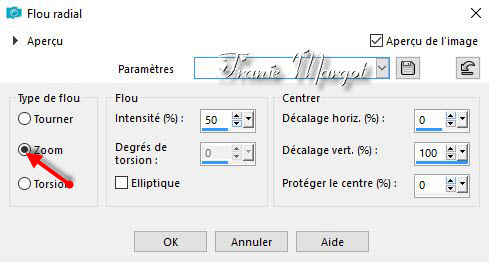
Etape 4
Calques – Dupliquer
Sélections – Charger la sélection à partir du disque - chandeleur_selection1
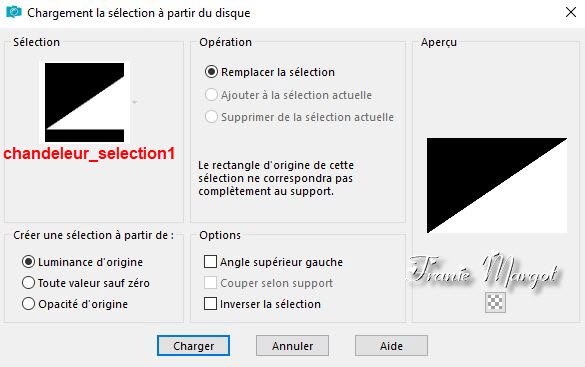
Sélections – Inverser
SUPPRIMER

Sélections – Inverser à nouveau
Effets – Effets 3D – Ombre portée

Sélections – Désélectionner
Etape 5
Calques – Dupliquer
Image – Miroir
Fusionner avec le calque du dessous
Image – Redimensionner à 70% tous les calques décochés
Image – Rotation libre

Effets – Effets d'image- Décalage

Etape 6
Vous placer sur le calque Raster 1
Prendre l'outil Sélection
 – Sélection personnalisée
– Sélection personnalisée 

Sélections – Transformer la sélection en calque
Sélections – Désélectionner
Calques – Réorganiser – Placer en haut de la pile
Etape 7
Calques – Dupliquer – Image – Miroir
Fusionner avec le calque du dessous
Effets – Effets de bords - Accentuer davantage
Effets – Effets d'image – Mosaïque sans jointures par défaut
Effets – Effets de distorsion – Vagues

Réglage – Netteté – Netteté
Sélections – Charger la sélection à partir du disque – selection2

Sélections – Inverser
SUPPRIMER
Rester - Sélectionner
Etape 8
Calques – Nouveau calque raster
Verser la couleur arrière plan #e82142
Ouvrir le masque_494_franiemargot
Calques – Nouveau calque de masque à partir d'une image

Fusionner le groupe
Propriétés du calque – Multiplier
Sélections – Désélectionner
Etape 9
Vous placer sur le calque – Raster 1
Préparer un dégradé – Rectangulaire

Calques – Nouveau calque raster
Verser le dégradé – Rectangulaire
Réglage – Flou – Flou gaussien – Rayon : 20%
Calques – Nouveau calque de masque à partir d'une image

Fusionner le groupe
Propriétés du calque – Lumière dure
Effets – Effets d'image – Décalage

Etape 10
Vous placer en haut de la pile
Reprendre le tube image_enfantine_235
Copier – Coller comme un nouveau calque
Image – Redimensionner à 65% tous les calques décochés
Image – Miroir
Réglage – Netteté - Netteté
Placer comme sur le modèle
Effets – Effets 3D – Ombre portée

Etape 11
Vous placer sur le Raster 1
Edition – Copier (il reste en mémoire)
Image – Ajouter des bordures de 2 pixels – couleur #e82142
Image – Ajouter des bordures de 10 pixels – couleur #fdf7c8
Image – Ajouter des bordures de 2 pixels – couleur #e82142
Sélectionner avec la baguette magique la bordure de 10 pixels
Effets – Effets de textures – Stores

Refaire - Effets de textures – Stores en décochant Horizontal
Sélections – Inverser
Effets – Effets 3D – Découpe – couleur #630b19 (2 fois)

Sélections – Désélectionner
Etape 12
Image – Ajouter des bordures de 50 pixels – blanches
Sélectionner la bordure avec la baguette magique
Coller dans la sélection (en mémoire)
Sélections – Désélectionner
Etape 13
Refaire comme à l'étape 11
Image – Ajouter des bordures de 2 pixels – couleur #e82142
Image – Ajouter des bordures de 10 pixels – couleur #fdf7c8
Image – Ajouter des bordures de 2 pixels – couleur #e82142
Sélectionner avec la baguette magique la bordure de 10 pixels
Effets – Effets de textures – Stores

Refaire - Effets de textures – Stores en décochant Horizontal
Sélections – Inverser
Effets – Effets 3D – Découpe – couleur #630b19 (2 fois)

Sélections – Désélectionner
Etape 14
Ouvrir le texte (c'est la chandeleur)
Copier – Coller comme un nouveau calque
Placer comme sur le modèle
Effets – Modules externes – MuRa's Seamless – Emboss at Alpha par défaut
Effets – Effets 3D – Ombre portée
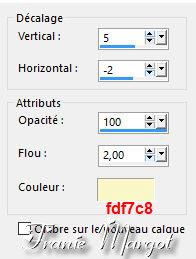
Objets – Aligner – Horizontalement – centre
Signer votre travail
Calques – Fusionner les calques visibles
Image - Redimensionner à 900 pixels
Enregistrer en JPG
******
Voilà le tag est terminé
Fait le 16.12.2017
Vérifié le 28.12.2017
******
Vous pouvez m'envoyer vos versions
Je me ferais un plaisir de les mettre sur la page * Vos Versions *
mon adresse : franiemargot@sfr.fr
******
Autre version
le tube est détouré par mes soins
******
Une autre version - Testé par mon amie Paulette que je remercie

******
Vos versions voir ici
 votre commentaire
votre commentaire Suivre le flux RSS des articles de cette rubrique
Suivre le flux RSS des articles de cette rubrique Suivre le flux RSS des commentaires de cette rubrique
Suivre le flux RSS des commentaires de cette rubrique